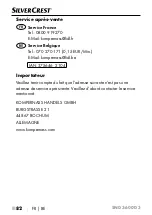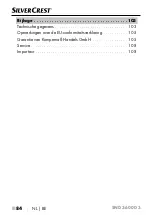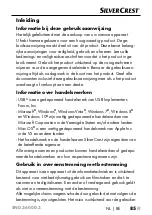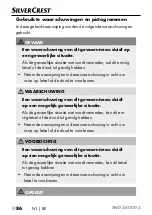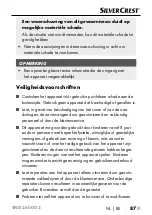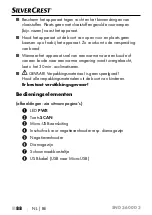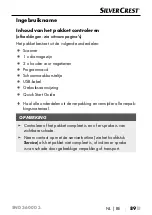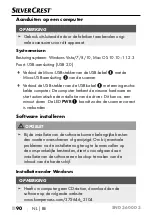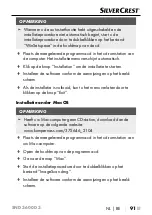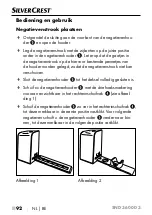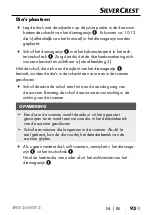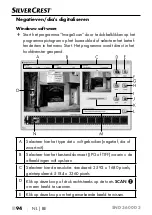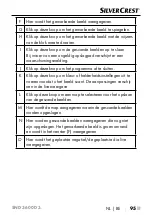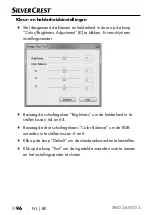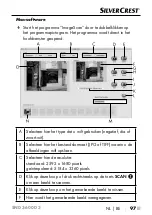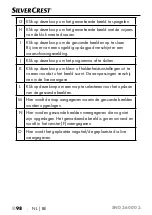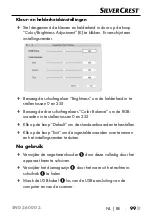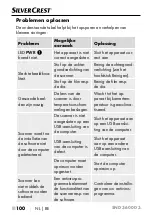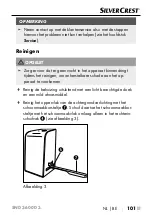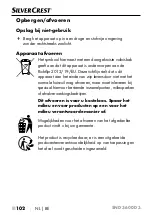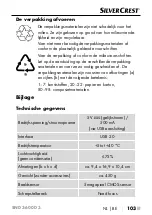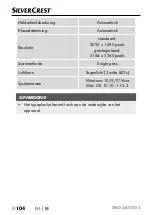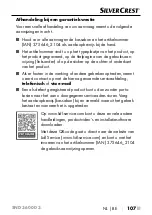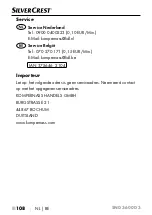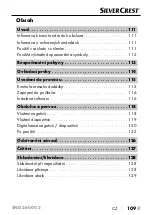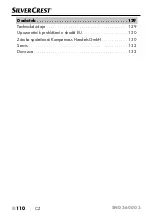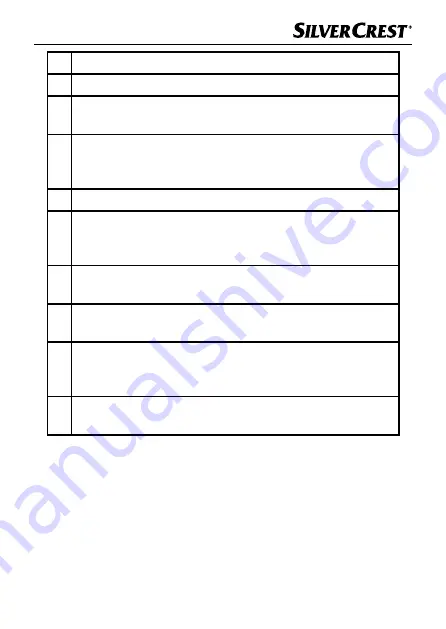
SND 3600 D3
NL
│
BE
│
95
■
F Hier wordt het gemarkeerde beeld weergegeven .
G Klik op deze knop om het gemarkeerde beeld te spiegelen .
H Klik op deze knop om het gemarkeerde beeld met de wijzers
van de klok mee te draaien .
I
Klik op deze knop om de gescande beelden op te slaan .
Bij invoer van een ongeldig opslagpad verschijnt er een
waarschuwingsmelding .
J
Klik op deze knop om het programma af te sluiten .
K Klik op deze knop om kleur- of helderheidsinstellingen uit te
voeren voordat u het beeld scant . De aanpassingen verschij-
nen in de live-weergave .
L Klik op deze knop om een map te selecteren voor het opslaan
van de gescande beelden .
M Hier wordt de map aangegeven waarin de gescande beelden
worden opgeslagen .
N Hier worden gescande beelden weergegeven die nog niet
zijn opgeslagen . Het gemarkeerde beeld is groen omrand
en wordt in het venster (F) weergegeven .
O Hier wordt het geplaatste negatief/de geplaatste dia live
weergegeven .
Summary of Contents for 375646 2104
Page 3: ......
Page 4: ...2x 375646 375646_ _21 2104 04 SND 3600 D3 SND 3600 D3 Quick Start Guide ...
Page 30: ...SND 3600 D3 26 GB IE ...
Page 188: ...SND 3600 D3 184 SK ...
Page 214: ...SND 3600 D3 210 ES ...